Usuń wirusa IDP.Generic (Poradnik prostego usuwania) - Aktualizacja 2020
Instrukcja usuwania wirusa IDP.Generic
Czym jest Wirus IDP.Generic?
IDP.Generic to termin odnoszący się do heurystycznego wykrywania malware kradnącego dane, wykorzystywanego przez niektórych dostawców oprogramowania antywirusowego
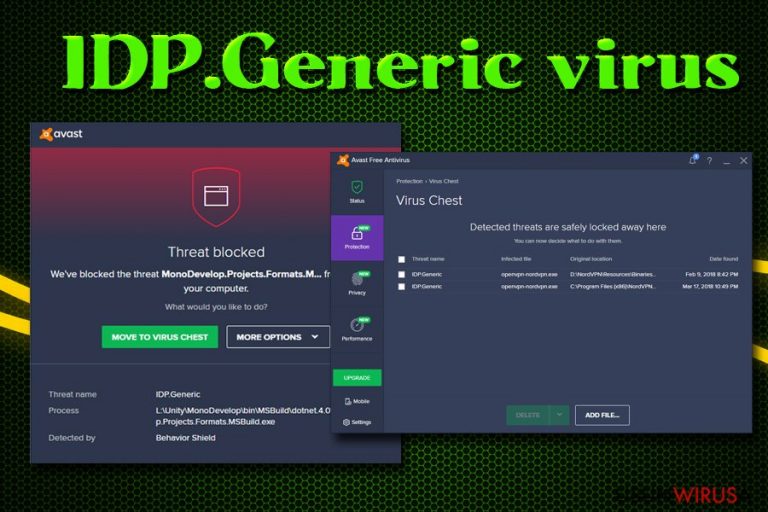
IDP.Generic to termin, z którym użytkownicy mogą się spotkać w oknach pop-up od aplikacji anty-malware (głównie AVG i Avast), które odkrywają coś podejrzanego na komputerze. Nazwa wykrycia to ”heurystyczne”, co oznacza, że antywirus wykrył wzorce zachowań, które są raczej nietypowe dla zwykłego pliku, który może być złośliwy. Innymi słowy, to skrót od ”ochrona przed wykryciem tożsamości” (Identity Detection Protection), co oznacza, że nastąpiła próba kradzieży twoich wrażliwych danych przez złośliwe podmioty.
Jednak ze względu na mechanizmy analizy behawioralnej, IDP.Generic może być również fałszywie dodatni, co oznacza, że plik, strona internetowa lub skrypt są w rzeczywistości bezpieczne. Zwykle dzieje się tak, gdy oprogramowanie zabezpieczające jest nieaktualne lub częściowo uszkodzone. W rezultacie użytkownicy zauważyli, że wiarygodne narzędzia, takie jak narzędzia do wybierania numerów, narzędzia diagnostyczne producenta , platforma gamingowa Steam, aplikacja do komunikacji Discord i inne nieszkodliwe aplikacje są oznaczane jako złośliwe.
Niemniej jednak nie oznacza to, że wykryte pliki IDP.Generic zawsze są fałszywie dodatnie, ponieważ w rzeczywistości może to być jakiś rodzaj malware. W rezultacie ofiary mogą ujawnić cyberprzestępcom wrażliwe dane, takie jak dane bankowe, numery Social Security i inne dane osobiste, nie mając nawet świadomości, że tak się stało. Dlatego ważne jest, aby upewnić się, że na twoim urządzeniu nie jest zainstalowane żadne złośliwe oprogramowanie. Jeśli nie jest to fałszywy alarm, konieczne jest usuniecie wirusa IDP.Generic z twojego komputera tak szybko, jak to możliwe.
| Nazwa | IDP.Generic |
| Typ | Malware kradnące dane lub fałszywe alarmy |
| Infiltracja | E-maile ze spamem, witryny stron trzecich, fałszywe aktualizacje, cracki, exploity, pirackie instalatory oprogramowania itd. |
| Czynniki ryzyka | Utrata pieniędzy, dalsze infekcje malware, kradzież tożsamości, ujawnienie wrażliwych danych złośliwym podmiotom, itp. |
| Nazwy plików wykonywalnych | setup.exe |
| Silniki wykrywania | AVG i Avast |
| Podobne wykrywanie | IDP.ALEXA.51, IDP.ares.generic, Trojan.Win32.Generic, Win32:Malware-gen, itp. |
| Usuwanie | Musisz usunąć wirusa z pomocą oprogramowania zabezpieczającego lub zaktualizować oprogramowanie antywirusowe, by rozwiązać problem fałszywie dodatnich alertów |
| Odzyskiwanie | Jeśli twój system został dotknięty wirusem IDP.Generic, powinieneś usunąć go, a następnie użyć FortectIntego, by naprawić szkody wyrządzone plikom systemowym |
Trudno jest mówić o objawach infekcji wirusem IDP.Generic, ponieważ może on reprezentować szereg różnych zagrożeń, włączając w to trojany, złośliwe oprogramowanie bankowe, narzędzia do kradzieży informacji, programy wprowadzające malware, rootkity i inne typy cyberzagrożeń. Chociaż większość wirusów zwykle działa w ukryciu, możesz spotkać się z następującymi problemami:
-
wolna praca urządzenia/wysokie zużycie zasobów,
-
losowe okna otwierające się bez inicjacji przez użytkownika,
-
częste BSOD,
-
wysoka aktywność sieci,
-
zawieszające się programy,
-
zainfekowany komputer rozsyła spam,
-
przekierowania na podejrzane strony, itp.
Masz kilka opcji jak dowiedzieć się czy IDP.Generic jest fałszywie dodatni. Jedną z nich jest przeskanowanie pliku za pomocą alternatywnego oprogramowania zabezpieczającego. Jednak nawet wtedy nie możesz mieć całkowitej pewności, ponieważ wykrycie może być nowym zagrożeniem, którego nigdy wcześniej nie wykryto.
Bazy danych silnika anty-malware mogą nie mieć określonej nazwy heurystycznej i mogą nie wskazywać wirusa po skanowaniu. Dlatego też często przed przystąpieniem do usunięcia IDP.Generic warto spróbować wykonać inne działania.
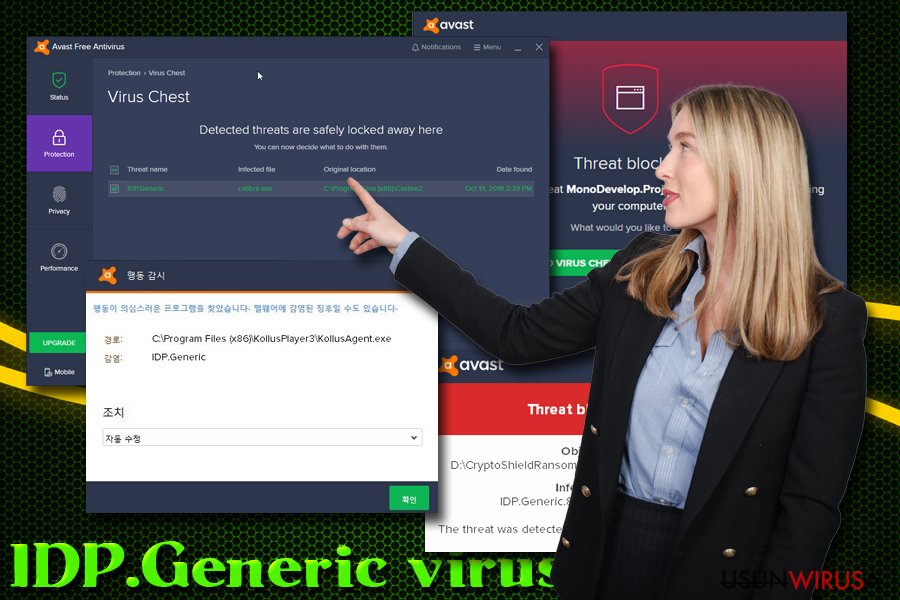
Nazwa podejrzanego wykrycia może być związana z fałszywymi aktualizacjami lub aplikacjami pobranymi z Internetu
Jeśli przeskanowałeś plik za pomocą innego oprogramowania zabezpieczającego i wykrywanie jest nadal niskie, warto zaktualizować najpierw Adobe Flash Player. Ta wtyczka znana jest z tego, że ma wiele luk w zabezpieczeniach oraz tzw. luk zero-day i często jest wykorzystywana przez cyberprzestępców .
Różne strony ze scamem często wykorzystują nazwę Flash Player, by instalować fałszywe lub nawet złośliwe oprogramowanie, pakietować potencjalnie niechciane programy z fałszywymi aktualizacjami lub podejrzanymi aplikacjami. W rzeczywistości instalowanie cracków może być jednym ze sposobów, w jaki możesz zainfekować swoje urządzenie IDP.Generic lub podobnym, bezobjawowym malware.
Na koniec, jeśli aktualizacja Adobe Flash nic nie zmieniła, powinieneś skontaktować się z zespołem wsparcia AVG lub Avast i spytać czy wykrycie jest fałszywie dodatnie. Problem polega na tym, że każdy typ pliku wykonywalnego może mieć nazwę nawiązującą do dowolnego programu (np. Flashupdate.exe) i faktycznie może być złośliwy. Zainfekowane pliki w popularnych formatach, takich jak EXE mogą mieć na celu tylko pobranie trojanów lub robaków na komputer.
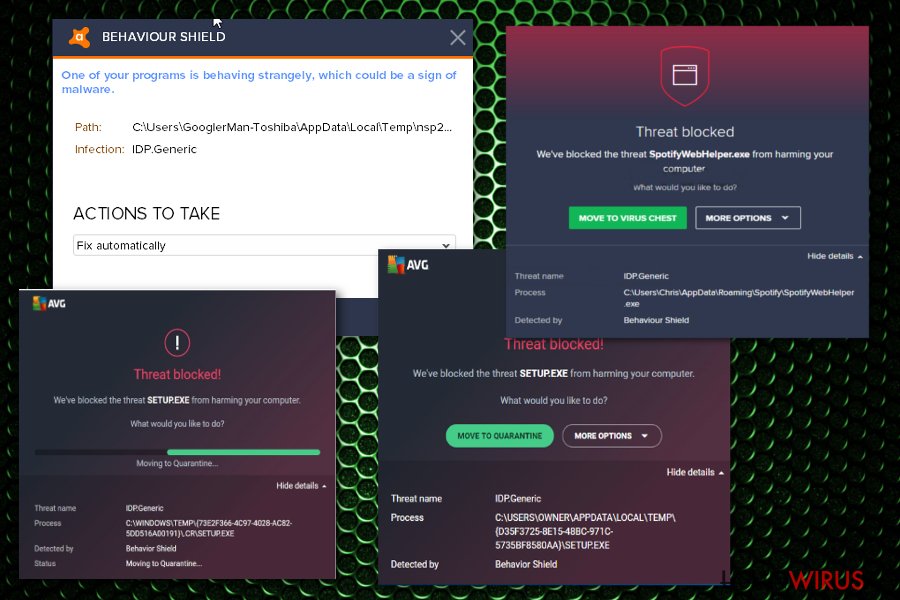
Kiedy upewnisz się już, że kwestionowany plik jest złośliwy, powinieneś usunąć IDP.Generic ze swojego komputera, korzystając z profesjonalnego oprogramowania antywirusowego. Następnie zalecamy przeskanowanie twojego PC za pomocą FortectIntego, by naprawić uszkodzenie systemu spowodowane przez malware, usunąć wszystkie powiązane pliki czy nawet potencjalnie niechciane programy czające się w tle. Pełne sprawdzenie systemu pozwala zobaczyć wszystkie podejrzane programy i zakończyć ich działanie raz na zawsze.
Chroń się przed malware poprzez bycie uważnym w trakcie przeglądania Internetu
Istnieje wiele sposobów zainfekowania komputera malware. Jedną z najbardziej popularnych metod rozpowszechniania malware jest przesłanie złośliwego pliku w wiadomości e-mail ze spamem jako załącznik. Ta metoda jest jedną z najbardziej niezawodnych, chociaż wskaźniki infekcji mogą nie być aż tak wysokie.
Tak więc, kiedy otrzymasz e-mail z podejrzanego źródła, zachowaj ostrożność podczas otwierania jego załączników lub klikania w załączone linki. NIE pozwól na uruchomienie funkcji makrowirusów, gdy zobaczysz taką podpowiedź – może zostać ci to zasugerowane twierdzeniem, że należy włączyć określoną zawartość.
Inną szeroko rozpowszechnioną metodą dystrybucji malware są niebezpieczne lub zhakowane strony internetowe. Nieuczciwe podmioty mogą tworzyć sfałszowane witryny, przejmować kontrolę nad tymi wiarygodnymi, kupować przestrzeń reklamową i wstawiać tam złośliwy kod lub po prostu hostować złośliwe pliki na podejrzanych witrynach stron trzecich, gdzie środki bezpieczeństwa są nieadekwatne.
Dlatego musisz upewnić się, że twój antywirus jest aktualny. Dodatkowo, przeskanuj wszelkie rodzaje plików wykonywalnych za pomocą narzędzi takich, jak programy antywirusowe. Na koniec, nie pobieraj cracków ani instalatorów, ponieważ są one często zainfekowane malware i ustalenie czy faktycznie są złośliwe może być trudne.
Wyeliminuj wirusa IDP.Generic, jeśli wykrycie nie jest fałszywie dodatnie
Usuwanie wirusa IDP.Generic powinno być przeprowadzone tylko wtedy, gdy jesteś pewny, że plik jest rzeczywiście złośliwy. Aby tak było, upewnij się, że zaktualizowałeś swoje oprogramowanie zabezpieczające do najnowszej wersji, zaktualizuj Flash player lub nawet skontaktuj się z obsługą klienta silnika antywirusowego, aby uzyskać poradę. Niemniej jednak, jeśli IDP.Generic jest rzeczywiście złośliwy, konieczne jest działanie.
Możesz usunąć IDP.Generic postępując zgodnie z instrukcjami, które w dużym stopniu zależą od rodzaju malware, z którym masz do czynienia. Niemniej jednak eksperci ogólnie zalecają wejście w Tryb awaryjny z obsługą sieci i przeprowadzenie procesu stamtąd, ponieważ jest to bezpieczne środowisko i jest ono najlepsze do rozwiązywania problemów. Aby dostać się do tego trybu, postępuj zgodnie z poniższymi instrukcjami.
Gdy będziesz już w Trybie awaryjnym, powinieneś przeprowadzić pełny skan systemu za pomocą oprogramowania zabezpieczającego, takiego jak SpyHunter 5Combo Cleaner, Malwarebytes lub jakiejkolwiek innej renomowanej aplikacji.
W przypadku gdy IDP.Generic rzeczywiście jest fałszywie dodatni, zawsze możesz ustawić wykluczenie w twoim silniku antywirusowym (zapoznaj się z oficjalną stroną dostawcy, ponieważ instrukcje różnią się między sobą).
[GI=method-1}Aby przejść do Trybu Awaryjnego z obsługą sieci, wykonaj następujące kroki:[/GI]
Instrukcja ręcznego usuwania wirusa IDP.Generic
Ransomware: ręczne usuwanie ransomware w Trybie awaryjnym
Ważne! →
Przewodnik ręcznego usuwania może być zbyt skomplikowany dla zwykłych użytkowników komputerów. Przeprowadzenie go w sposób prawidłowy wymaga zaawansowanej wiedzy z zakresu informatyki (jeśli ważne pliki systemowe zostaną usunięte lub uszkodzone, może to skutkować uszkodzeniem całego systemu Windows) i może zająć wiele godzin. Dlatego też zdecydowanie zalecamy skorzystanie z automatycznej metody przedstawionej wyżej.
Krok 1. Przejdź do trybu awaryjnego z obsługą sieci
Ręczne usuwanie malware powinno być wykonywane w Trybie awaryjnym.
Windows 7 / Vista / XP
- Kliknij Start > Zamknij > Uruchom ponownie > OK.
- Kiedy twój komputer stanie się aktywny, zacznij naciskać przycisk F8 (jeśli to nie zadziała, spróbuj F2, F12, Del, itp. – wszystko zależy od modelu płyty głównej) wiele razy, aż zobaczysz okno Zaawansowane opcje rozruchu.
- Wybierz z listy opcję Tryb awaryjny z obsługą sieci.

Windows 10 / Windows 8
- Kliknij prawym przyciskiem myszy przycisk Start i wybierz Ustawienia.

- Przewiń w dół i wybierz Aktualizacja i zabezpieczenia.

- Wybierz Odzyskiwanie po lewej stronie okna.
- Teraz przewiń w dół i znajdź sekcję Zaawansowane uruchamianie.
- Kliknij Uruchom ponownie teraz.

- Wybierz Rozwiązywanie problemów.

- Idź do Zaawansowanych opcji.

- Wybierz Ustawienia uruchamiania.

- Naciśnij Uruchom ponownie.
- teraz wciśnij 5 lub kliknij 5) Włącz tryb awaryjny z obsługą sieci.

Krok 2. Zamknij podejrzane procesy
Menedżer zadań systemu Windows to przydatne narzędzie, które wyświetla wszystkie procesy działające w tle. Jeśli malware uruchomiło proces, to musisz go zamknąć:
- Wciśnij Ctrl + Shift + Esc na klawiaturze, by otworzyć Menedżera zadań.
- Kliknij Więcej szczegółów.

- Przewiń w dół do sekcji Procesy w tle i wyszukaj wszystko, co wygląda podejrzanie.
- Kliknij prawym przyciskiem myszy i wybierz Otwórz lokalizację pliku.

- Wróć do procesu, kliknij na niego prawym przyciskiem myszy i wybierz Zakończ proces.

- Usuń zawartość złośliwego folderu.
Krok 3. Sprawdź Uruchamianie
- Wciśnij Ctrl + Shift + Esc na klawiaturze, by otworzyć Menedżera zadań systemu Windows.
- Idź do karty Uruchamianie.
- Kliknij prawym przyciskiem myszy na podejrzany program i wybierz Wyłącz.

Krok 4. Usuń pliki wirusów
Pliki powiązane z malware można znaleźć w różnych miejscach na komputerze. Oto instrukcje, które pomogą ci je znaleźć:
- Wpisz Czyszczenie dysku w wyszukiwarce Windows i naciśnij Enter.

- Wybierz dysk, który chcesz wyczyścić (C: to domyślny dysk główny i prawdopodobnie jest on tym, który zawiera złośliwe pliki).
- Przewiń w dół przez listę Pliki do usunięcia i wybierz następujące:
Tymczasowe pliki internetowe
Pliki do pobrania
Kosz
Pliki tymczasowe - Wybierz Wyczyść pliki systemowe.

- Możesz także poszukać innych złośliwych plików ukrytych w następujących folderach (wpisz te wpisy w wyszukiwaniu Windows i wciśnij Enter):
%AppData%
%LocalAppData%
%ProgramData%
%WinDir%
Po zakończeniu, uruchom ponownie komputer w normalnym trybie.
Usuń IDP.Generic korzystająć z System Restore
-
Krok 1: Zresetuj swój komputer Safe Mode with Command Prompt
Windows 7 / Vista / XP- Kliknij Start → Shutdown → Restart → OK .
- Kiedy już włączysz swój komputer, zacznij wciskać przycisk F8 tak długo aż zobaczysz okno Advanced Boot Options
-
Wybierz $1$s z listy

Windows 10 / Windows 8- Wciśnij przycisk Power w oknie logowania oznaczonym Windows. Następnie wciśnij i przytrzmaj Shift, który znajduje się na twojej klawiaturze i wciśnij dodatkowo Restart.
- Teraz wybierz Troubleshoot → Advanced options → Startup Settings a na końcu dodatkowo wybierz Restart
-
Jak tylko włączysz swój komputer wybierz -Enable Safe Mode with Command Prompt w oknie Startup Settings

-
Krok 2: Przywróć ustawienia fabryczne i pliki systemowe
-
Jak tylko zobaczysz okno Command Prompt, wpisz cd restore i wybierz Enter

-
Teraz wybierz rstrui.exe a nastepnie kliknij Enter jeszcze raz.

-
Kiedy pokaże ci się nowe okno wybierz Next a nastepnie wybierz punkt przywracania systemu, który wypada przed zainstalowaniem IDP.Generic. Zaraz po tym wybierz $3$s.


-
Teraz wybierz Yes aby rozpocząć przywracanie systemu

-
Jak tylko zobaczysz okno Command Prompt, wpisz cd restore i wybierz Enter
Na końcu powinienes dodatkowo pomyśleć o ochronie swojego komputera przed oprogramowaniem ransomware. Aby chronić swój komputer przed IDP.Generic i innym szkodliwym oprogramowaniem polecamy skorzystanie ze sprawdzonego oprogramowania antyszpiegującego takiego jak FortectIntego, SpyHunter 5Combo Cleaner lub Malwarebytes
Polecane dla ciebie:
Nie pozwól, by rząd cię szpiegował
Rząd ma wiele problemów w związku ze śledzeniem danych użytkowników i szpiegowaniem obywateli, więc powinieneś mieć to na uwadze i dowiedzieć się więcej na temat podejrzanych praktyk gromadzenia informacji. Uniknij niechcianego śledzenia lub szpiegowania cię przez rząd, stając się całkowicie anonimowym w Internecie.
Możesz wybrać różne lokalizacje, gdy jesteś online i uzyskać dostęp do dowolnych materiałów bez szczególnych ograniczeń dotyczących treści. Korzystając z Private Internet Access VPN, możesz z łatwością cieszyć się połączeniem internetowym bez żadnego ryzyka bycia zhakowanym.
Kontroluj informacje, do których dostęp może uzyskać rząd i dowolna inna niepożądana strona i surfuj po Internecie unikając bycia szpiegowanym. Nawet jeśli nie bierzesz udziału w nielegalnych działaniach lub gdy ufasz swojej selekcji usług i platform, zachowaj podejrzliwość dla swojego własnego bezpieczeństwa i podejmij środki ostrożności, korzystając z usługi VPN.
Kopie zapasowe plików do późniejszego wykorzystania w przypadku ataku malware
Problemy z oprogramowaniem spowodowane przez malware lub bezpośrednia utrata danych w wyniku ich zaszyfrowania może prowadzić do problemów z twoim urządzeniem lub do jego trwałego uszkodzenia. Kiedy posiadasz odpowiednie, aktualne kopie zapasowe, możesz z łatwością odzyskać dane po takim incydencie i wrócić do pracy.
Bardzo ważne jest, aby aktualizować kopie zapasowe po wszelkich zmianach na urządzeniu, byś mógł powrócić do tego nad czym aktualnie pracowałeś, gdy malware wprowadziło jakieś zmiany lub gdy problemy z urządzeniem spowodowały uszkodzenie danych lub wpłynęły negatywnie na wydajność.
Posiadając poprzednią wersję każdego ważnego dokumentu lub projektu, możesz oszczędzić sobie frustracji i załamania. Jest to przydatne, gdy niespodziewanie pojawi się malware. W celu przywrócenia systemu, skorzystaj z Data Recovery Pro.







